Le repas de Noël est fini, la bûche décimée et les bouts de papiers cadeaux jonchent le sol de la maison familiale. Plutôt que de reprendre un cinquième verre de vin chaud, pourquoi ne pas partir à la découverte de ce tout nouveau smartphone que papa Noël vous a mis sous le sapin cette année ?
Pour bien commencer sa vie avec un nouveau smartphone, il y a quelques astuces à connaître. D’abord, le mieux est d’importer toutes ses données depuis son ancien mobile. Ensuite, il existe des paramètres et de petits trucs à connaître pour se simplifier la vie.
Activer la localisation à distance
L’iPhone et Android ont une fonction leur permettant d’être localisés à distance. Ainsi, si vous perdez votre téléphone, vous pouvez vérifier ou vous l’avez laissé. Vous pouvez aussi le faire sonner, si vous le soupçonnez de s’être glissé entre les coussins du canapé.
Pour vérifier que la localisation à distance est activée :
Sur Android :
- Allez dans l’app Paramètres.
- Rendez-vous dans le menu Sécurité.
- Cliquez sur Localiser mon appareil.
- Vérifiez que l’option est bien activée.
- Localisez votre téléphone sur le site de Google.
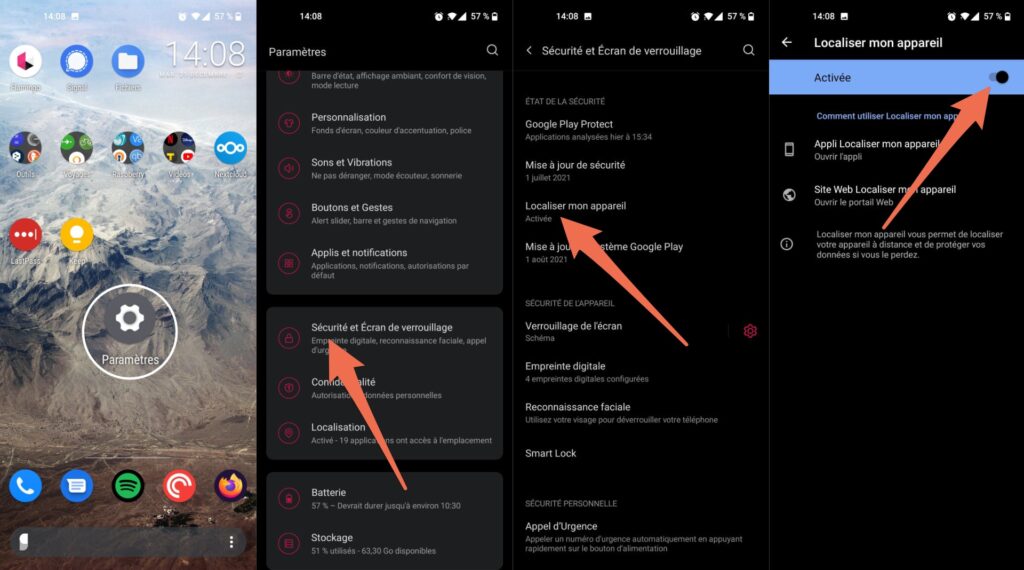
Sur iPhone :
- Allez dans l’app Réglages.
- Cliquez sur votre photo de profil (paramètres iCloud).
- Choisissez Localiser.
- Cliquez sur Localiser mon iPhone.
- Vérifiez que les options sont bien toutes activées.
- Localisez votre téléphone sur le site d’Apple.
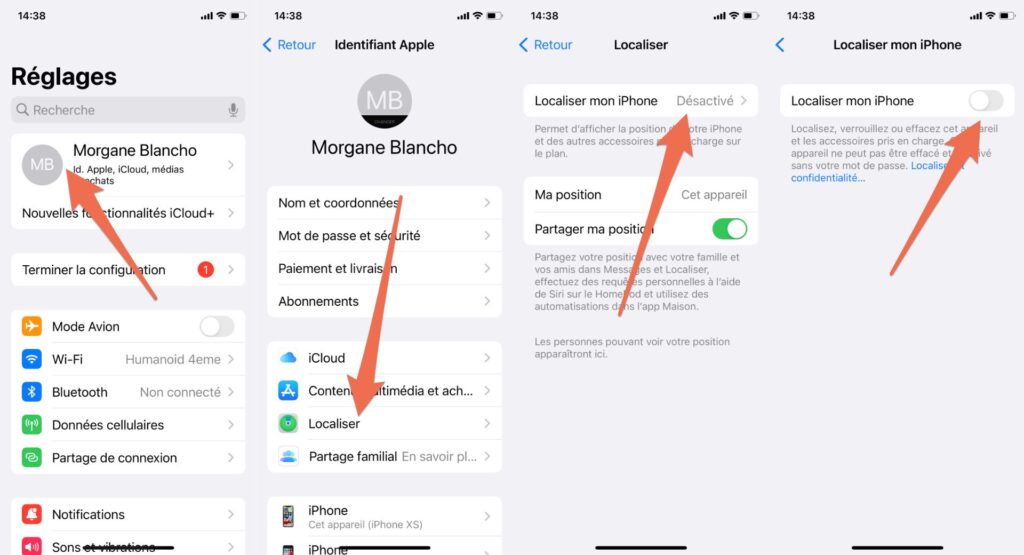
Utilisez un code sécurisé
Nos téléphones contiennent un bon paquet d’informations personnelles désormais. Il serait regrettable que ces dernières tombent entre les mains de pirates peu scrupuleux. Pour éviter ça, paramétrez un code de sécurité béton. Pas de 000000 ou de 123456. La plupart des mobiles récents permettent en plus d’utiliser une empreinte digitale ou la reconnaissance faciale pour s’identifier. Vous n’aurez donc presque jamais à taper votre code grâce à ça, mais vous serez content d’avoir un smartphone sécurisé si vous le perdez.
Pour paramétrer son code :
Sur Android :
- Allez dans les Paramètres.
- Choisissez Sécurité.
- Cliquez sur Verrouillage de l’écran.
- Choisissez Code ou Mot de passe selon votre préférence.
- Saisissez votre code ou votre mot de passe.
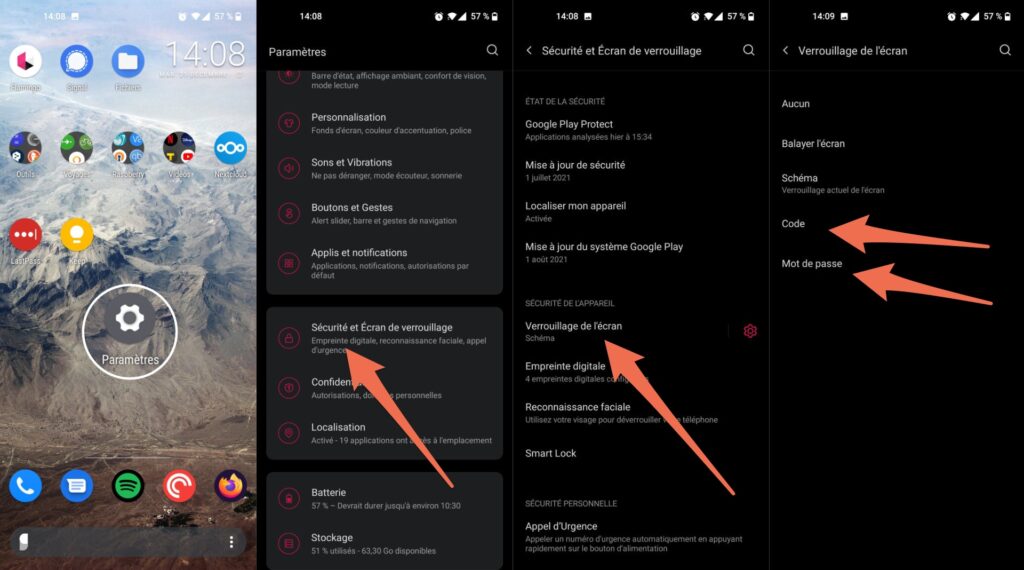
Sur iPhone :
- Allez dans l’app Réglages.
- Rendez-vous dans le sous-menu FaceID et code.
- Cliquez sur Activer le code.
- Saisissez le code de votre choix.
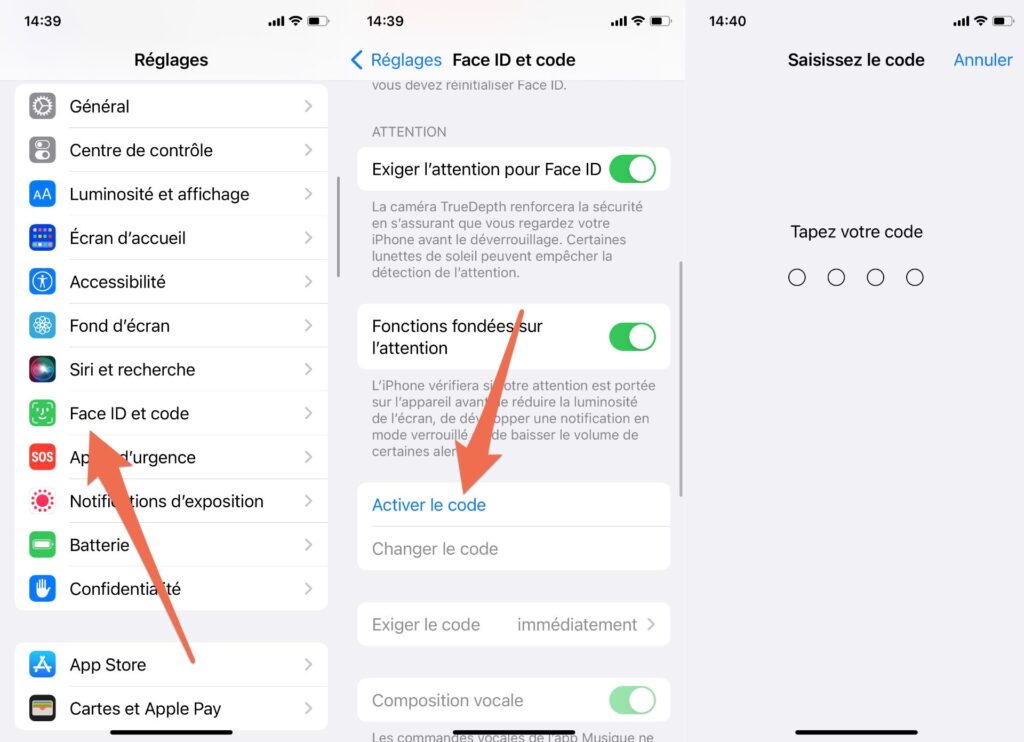
Activez les sauvegardes
Aujourd’hui, il est possible de ne quasiment plus perdre une donnée si vous égarez ou que vous vous faites voler votre téléphone. Pour cela, il faut s’assurer que le mécanisme de sauvegarde automatique du système est bien activé.
Sur Android cela se vérifie comme suit :
- Ouvrez l’application Paramètres sur votre ancien mobile.
- Trouvez le menu Sauvegarde (la plupart du temps dans Système ou Paramètres supplémentaires).
- Vérifiez que les sauvegardes sur Google Drive sont bien activées.
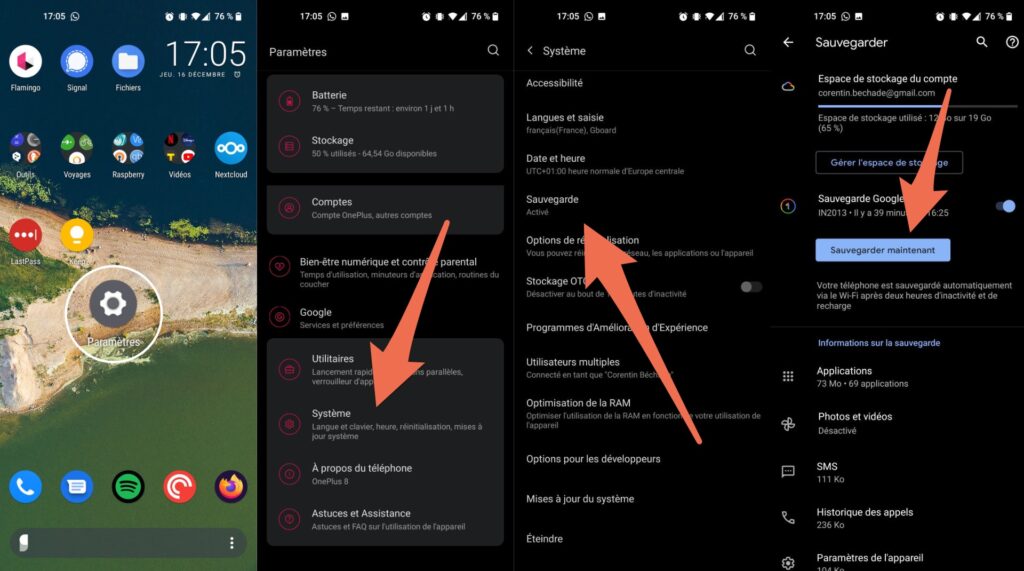
Sur iPhone, c’est aussi simple :
- Ouvrez l’application Réglages.
- Cliquez sur votre photo de profil tout en haut.
- Cliquez sur iCloud.
- Vérifiez dans Sauvegarde iCloud que l’option est bien cochée.
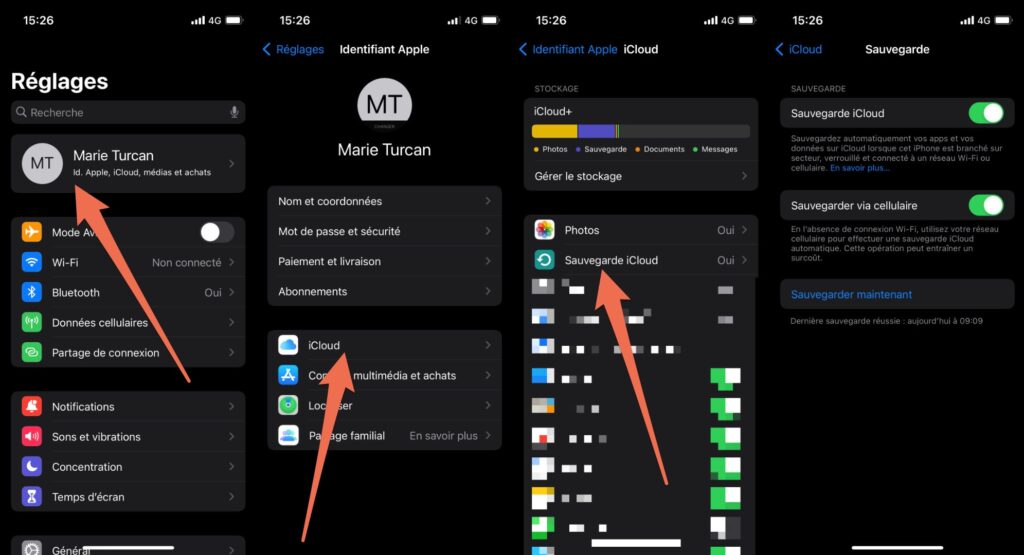
Personnalisez vos raccourcis de contrôle
Que ce soit sur iPhone ou sur Android, les deux systèmes d’exploitation proposent des raccourcis vous permettant d’activer ou de désactiver facilement certaines fonctionnalités de votre téléphone comme le mode silencieux, la lampe de poche ou l’économiseur de batterie.
Sur Android, cela se passe dans le panneau de notifications :
- Glissez votre doigt depuis la zone de notification tout en haut de l’écran.
- Une fois le panneau de raccourcis déplié, cliquez sur l’icône de crayon.
- Vous pouvez réarranger ou modifier les raccourcis qui s’affichent sur ce panneau en les glissant à la place voulue.
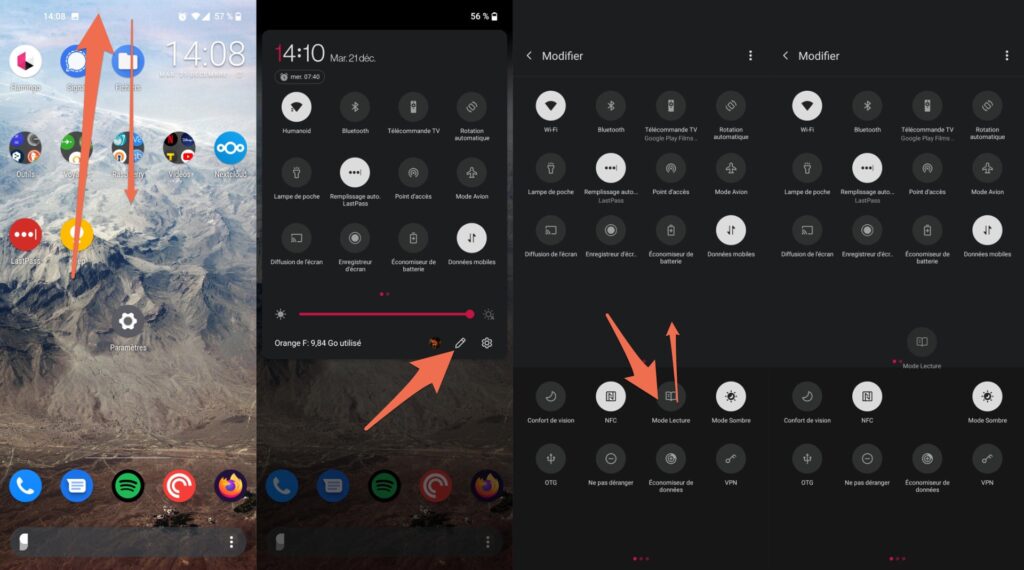
Sur iPhone, cela passe par le Centre de contrôle :
- Ouvrez l’application Réglages.
- Choisissez Centre de contrôle dans la liste.
- Vous pouvez ajouter ou supprimer des raccourcis à partir de là.
- Pour invoquer le centre de contrôle, glissez votre doigt depuis le coin en haut à droite de votre iPhone.
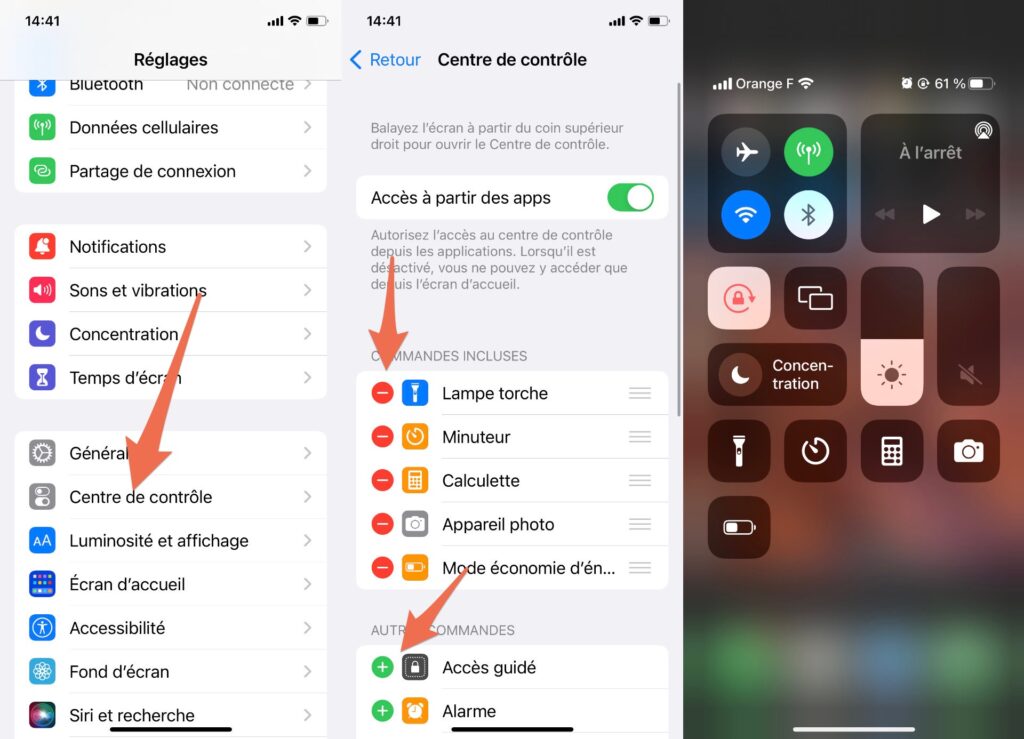
Paramétrer le mode « Ne pas déranger »
Assez de devoir penser à mettre votre mobile en mode silencieux tous les soirs ? Ça tombe bien, il existe une option très pratique sur iOS et Android qui permet de faire taire toutes les notifications sur une plage horaire voulue : le mode Ne pas déranger. Une fois activé, ce mode rendra votre téléphone muet, à part pour certaines applications choisies.
Pour le paramétrer sur Android :
- Allez dans l’application Paramètres.
- Choisissez Son et vibreur.
- Cliquez sur Ne pas déranger.
- Sous Activer automatiquement vous pouvez définir les plages horaires ou vous souhaitez que votre téléphone vous laisse tranquille.
- Sous Personnes et Applications vous pouvez spécifier quel service ou quel contact est autorisé à faire sonner votre téléphone, même dans le mode Ne Pas déranger.
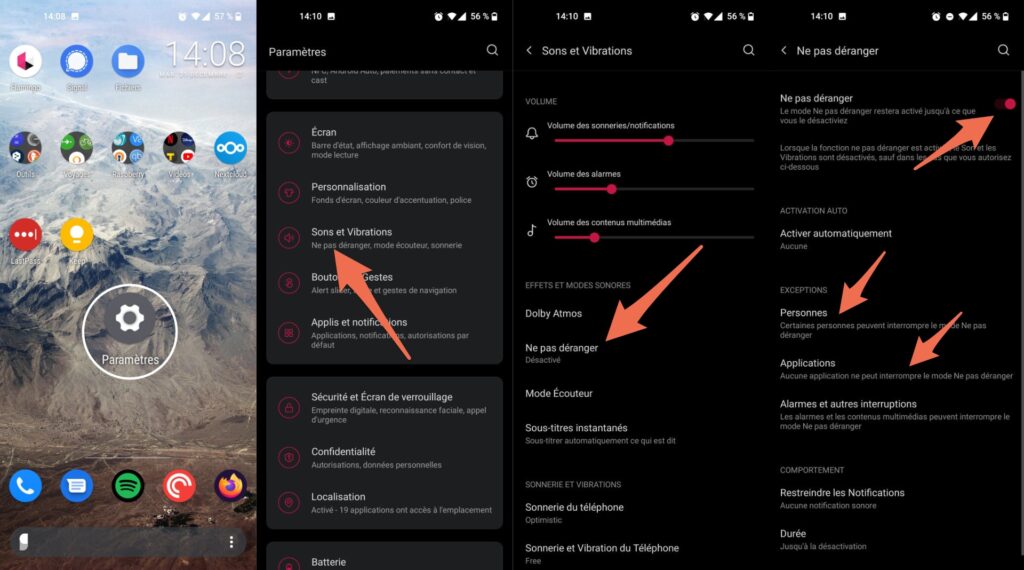
Pour le paramétrer sur iOS :
- Ouvrez l’application Réglages.
- Cliquez sur le sous-menu Concentration.
- Choisissez Ne pas déranger.
- Vous pouvez déterminer les plages horaires pour l’activation automatique.
- Vous pouvez aussi dire quelle application ou quel contact peut passer outre le mutisme du mode Ne pas Déranger.
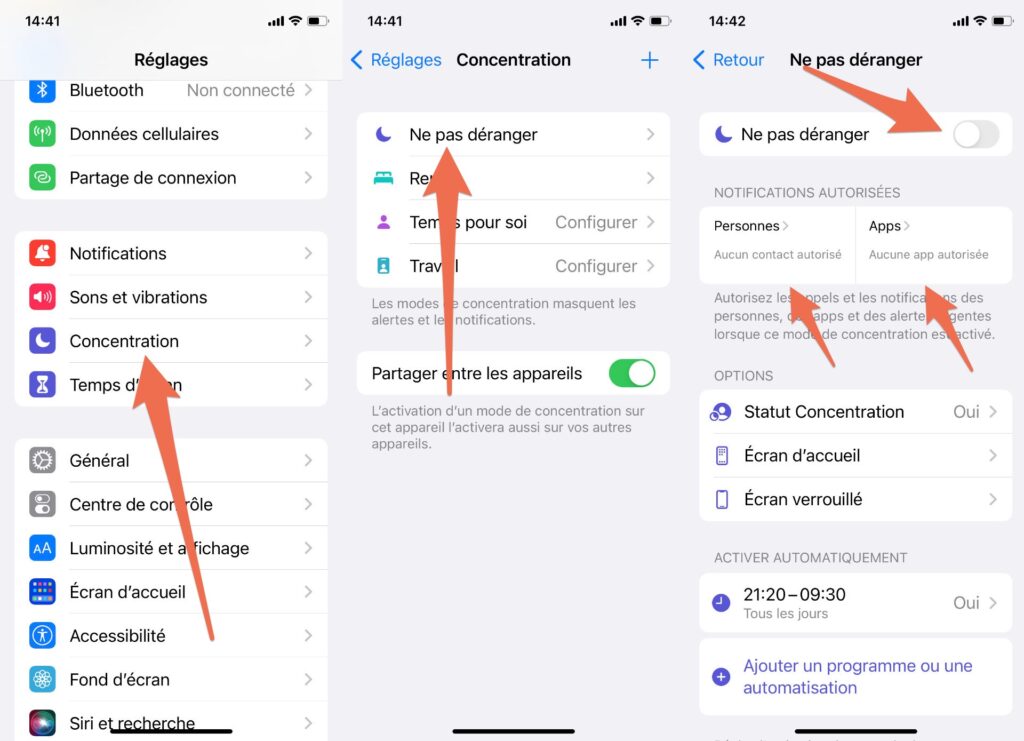
Vous avez lu 0 articles sur Numerama ce mois-ci
Tout le monde n'a pas les moyens de payer pour l'information.
C'est pourquoi nous maintenons notre journalisme ouvert à tous.
Mais si vous le pouvez,
voici trois bonnes raisons de soutenir notre travail :
- 1 Numerama+ contribue à offrir une expérience gratuite à tous les lecteurs de Numerama.
- 2 Vous profiterez d'une lecture sans publicité, de nombreuses fonctions avancées de lecture et des contenus exclusifs.
- 3 Aider Numerama dans sa mission : comprendre le présent pour anticiper l'avenir.
Si vous croyez en un web gratuit et à une information de qualité accessible au plus grand nombre, rejoignez Numerama+.

Toute l'actu tech en un clin d'œil
Ajoutez Numerama à votre écran d'accueil et restez connectés au futur !

Marre des réseaux sociaux ? Rejoignez la communauté Numerama sur WhatsApp !

















